Hoe kan ik twee-factor authenticatie (2fa) inschakelen?
Met twee-factor authenticatie (2fa) voegt u een extra beveiligingslaag toe aan uw account bij VDX. In dit artikel leggen we uit hoe u twee-factor authenticatie op uw klantportaal kunt inschakelen.
Stap 1
Log in op het klantportaal: https://mijn.vdx.nl Log hier in met uw klanthandle of e-mailadres en bijhorend wachtwoord.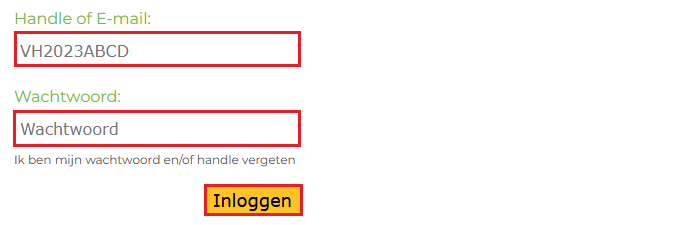
Meer informatie over het inloggen op klantportaal vindt u terug in het volgende artikel: https://www.vdx.nl/faq/klantportaal-login
Stap 2
Nu klikt u bovenaan op ‘Gegevens’
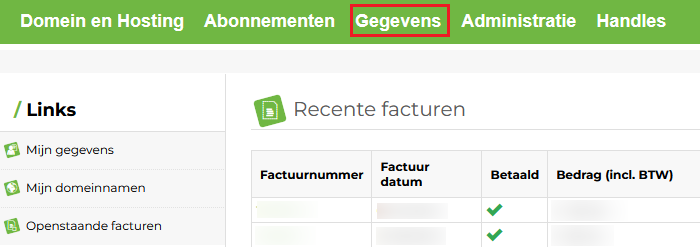
Stap 3
Vervolgens klikt u aan de linkerkant op ‘Beveiliging’
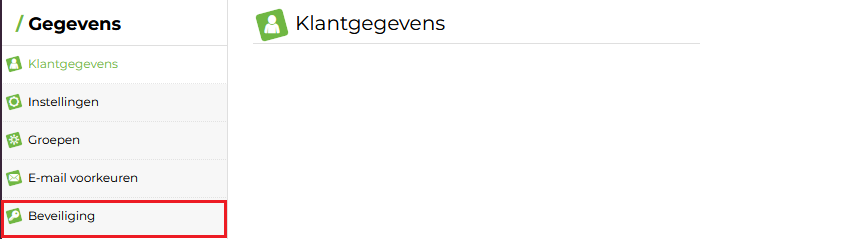
Stap 4
Onder het kopje Twee-factor authenticatie kunt u twee-factor authenticatie activeren door op 'Activeer' te klikken.

Stap 5
Open nu Google Authenticator of Windows Authenticator op uw mobiele telefoon. Hier kiest u, afhankelijk van de versie, voor ‘Een account toevoegen’ of ‘Een account instellen’.
Kies nu voor ‘Een streepjescode scannen’. De app zal nu de camera openen waarmee u de QR-code in uw portaal kunt scannen.
Stap 6
Als de QR-code wordt herkend zal Google Authenticator of Windows Authenticator een account toevoegen met VDX en uw klanthandle bijvoorbeeld: VH2020ABCDE. Hierboven vindt u een verificatiecode terug. Voer deze in onder het kopje 'Two-factor authentication' in het veld 'verificatie code' in. Klik vervolgens op 'Opslaan'.
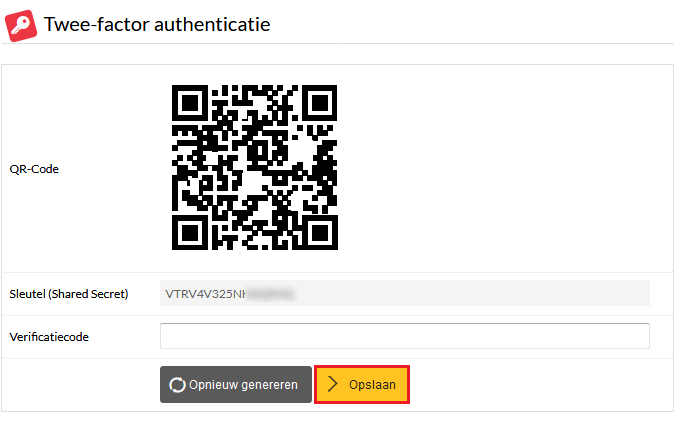
Stap 7
Als twee-factor authenticatie is ingesteld krijgt u bovenaan de melding: 'Twee-factor authenticatie is geactiveerd voor uw account'

Let op: De verificatiecodes veranderen elke 30 seconden. Mocht u uw telefoon of tablet kwijt zijn, of u heeft de App verwijderd, dan heeft u geen toegang meer tot klantportaal. Wij verzoeken u dan contact op te nemen met onze supportafdeling.
Wachtwoord klanthandle aanpassen:
Hoe u het wachtwoord van uw klanthandle kunt aanpassen, leest u in het volgende artikel: